- Parte 1. Come recuperare video cancellati su Mac con FoneLab Mac Data Retriever
- Parte 2. Come recuperare i video cancellati su Mac con la cartella eliminata di recente
- Parte 3. Come recuperare video cancellati su Mac da Time Machine
- Parte 4. Come recuperare i video cancellati su Mac da iCloud
- Parte 5. Domande frequenti sul recupero di video cancellati su Mac
Recupera i dati persi / cancellati da computer, disco rigido, unità flash, scheda di memoria, fotocamera digitale e altro ancora.
Recupera i video cancellati su Mac utilizzando metodi efficienti
 aggiornato da Lisa Ou / 09 dicembre 2022 09:20
aggiornato da Lisa Ou / 09 dicembre 2022 09:20Ti piace scaricare i tuoi film preferiti su Mac? Le persone spesso salvano i video sui propri dispositivi per guardarli ogni volta che non c'è accesso a Internet. È il modo migliore per guardare i video senza subire ritardi o caricamenti dovuti a una connessione scadente. Se vai in vacanza o in campeggio in un luogo senza segnale, scaricare film e serie in anticipo è un ottimo modo per ammazzare il tempo. D'altra parte, i video non sono solo le cose che scarichi online. Queste sono anche le registrazioni della tua vita quotidiana. Non puoi fare a meno di registrare video i momenti speciali da conservare per i ricordi. Ma cosa succede se improvvisamente scompaiono?
La perdita di dati è un problema comune quando si ha a che fare con gadget e dispositivi. I video, le foto, l'audio e altri file di cui facciamo tesoro possono svanire in un attimo. Quindi, devi stare attento ai problemi che potrebbero incontrare il tuo Mac, in quanto possono portare a un'improvvisa perdita di dati in qualsiasi momento. La causa numero uno comune per questo è la cancellazione accidentale. Forse hai accidentalmente incluso un video importante nell'elenco dei file che hai eliminato. O forse, a causa dell'eccessivo download di video da diversi siti Web, un virus o un malware è riuscito a raggiungere il tuo computer Mac. Le possibilità sono infinite.
Ma prima che tu ti preoccupi di qualsiasi cosa, siamo qui per informarti che ci sono modi per risolvere il tuo problema. Se di recente hai riscontrato la perdita di video, immagini e altri dati, sei nel posto giusto. Questo articolo è costituito dai principali strumenti e metodi di recupero per recuperare quasi tutti i tipi di dati. Continua a leggere di seguito per assorbire le tecniche per il recupero di video cancellati su Mac.
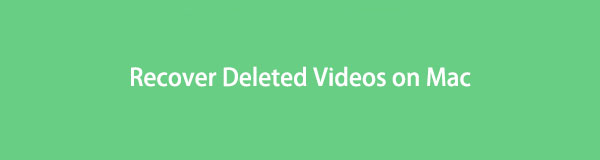

Elenco delle guide
- Parte 1. Come recuperare video cancellati su Mac con FoneLab Mac Data Retriever
- Parte 2. Come recuperare i video cancellati su Mac con la cartella eliminata di recente
- Parte 3. Come recuperare video cancellati su Mac da Time Machine
- Parte 4. Come recuperare i video cancellati su Mac da iCloud
- Parte 5. Domande frequenti sul recupero di video cancellati su Mac
Parte 1. Come recuperare video cancellati su Mac con FoneLab Mac Data Retriever
Per iniziare, introdurremo l'acclamato strumento di recupero dati, FoneLab Mac Data Retriever. Le persone che usano questo software lodano le sue funzionalità di livello mondiale. È un maestro nel recupero di video cancellati su Mac, oltre a foto, audio, documenti, e-mail e altro, con facilità. Inoltre, questo strumento è apprezzato anche per le sue funzionalità aggiuntive che rendono il processo di recupero ancora più semplice. Puoi installarlo immediatamente per sperimentarli.
FoneLab Data Retriever: recupera i dati persi / cancellati dal computer, dal disco rigido, dall'unità flash, dalla scheda di memoria, dalla fotocamera digitale e altro ancora.
- Recupera facilmente foto, video, documenti e altri dati.
- Anteprima dei dati prima del recupero.
Tieni presente le seguenti istruzioni di seguito per recuperare i video cancellati su Mac con FoneLab Mac Data Retriever:
Passo 1 Sfoglia il sito Web ufficiale di FoneLab Mac Data Retriever e salva gratuitamente una copia del file di installazione. È possibile fare clic su Scarica gratis scheda per farlo. Successivamente, spostalo nella cartella Applicazioni sul tuo Mac prima di avviare ed eseguire il programma.
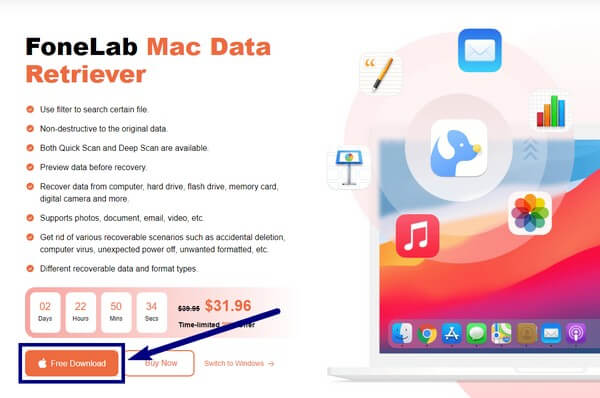
Passo 2 Prestare attenzione alla casella a sinistra sull'interfaccia principale del software. Contiene il Mac Data Recovery caratteristica, che gestisce i file mancanti sul tuo computer Mac.
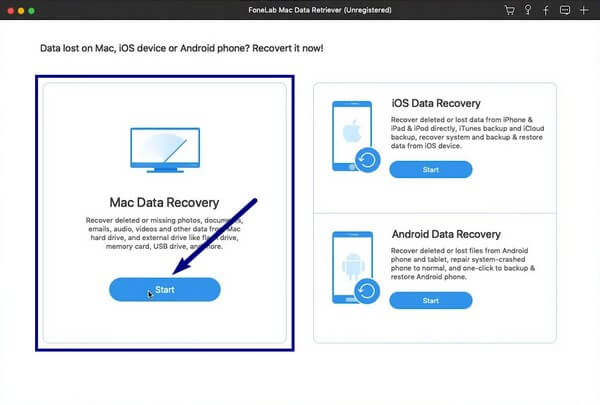
Passo 3 La seguente interfaccia mostrerà i tipi di dati supportati. Dal momento che vuoi recuperare i video, selezionare la casella di controllo dell'opzione Video. Puoi anche controllare gli altri se prevedi di recuperare più tipi di file. Di seguito, scegli il disco rigido del tuo Mac dalle selezioni di posizioni dei dati. Successivamente, fai clic Scannerizzare per continuare.
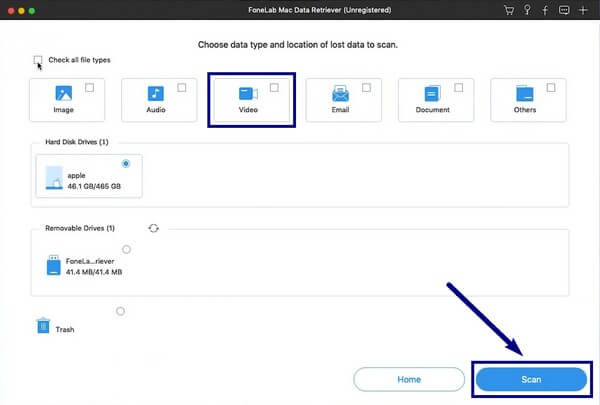
Passo 4 FoneLab Mac Data Retriever condurrà a Quick Scan dei file video sul tuo Mac. Una volta terminato, puoi aprire la cartella video che apparirà. Da lì, scegli i video che vuoi recuperare.
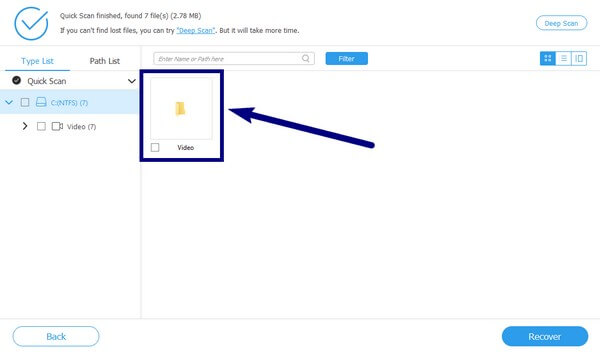
Passo 5 Le funzionalità aggiuntive del programma, come la barra di ricerca e il filtro, possono aiutarti a trovare i tuoi video. Dopo il processo di selezione, ora puoi premere la scheda Recupera per ripristinare i video eliminati sul tuo Mac.
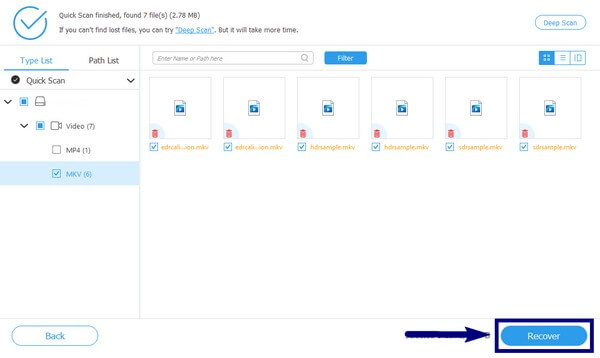
FoneLab Data Retriever: recupera i dati persi / cancellati dal computer, dal disco rigido, dall'unità flash, dalla scheda di memoria, dalla fotocamera digitale e altro ancora.
- Recupera facilmente foto, video, documenti e altri dati.
- Anteprima dei dati prima del recupero.
Parte 2. Come recuperare i video cancellati su Mac con la cartella eliminata di recente
Se il video che desideri recuperare è stato eliminato solo di recente, puoi provare la cartella Eliminati di recente integrata nel tuo Mac. I file che elimini rimangono nella cartella per 30 giorni, permettendoti di recuperare video e altri entro quel lasso di tempo. Ma lo svantaggio è che non puoi ripristinare i tuoi file se mancano da un po'. Puoi procedere con il seguente metodo.
Tieni presente le seguenti istruzioni di seguito per sapere come recuperare i video cancellati su Mac con la cartella eliminati di recente:
Passo 1 Accedi al Foto app sul tuo computer Mac, dove sono archiviati i file multimediali.
Passo 2 Seleziona il Recentemente eliminato cartella dall'elenco sul lato sinistro.
Passo 3 Seleziona i video che desideri recuperare. Fai clic con il pulsante destro del mouse, quindi rimetti il file nella sua cartella originale.
Parte 3. Come recuperare video cancellati su Mac da Time Machine
Un'altra funzionalità integrata su Mac è Time Machine. Esegue automaticamente il backup dei file sul tuo Mac, inclusi video, foto e altro. Pertanto, ti consente di ripristinare facilmente i file mancanti o eliminati in qualsiasi momento. Tuttavia, fare affidamento su questo metodo per ripristinare i file da questo backup non è sicuro come gli altri. Poiché il tuo backup qui è solo in un posto, possono anche essere facilmente eliminati quando si verifica un problema.
Tieni presente le seguenti istruzioni di seguito per ripristinare i video sul tuo Mac utilizzando Time Machine:
Passo 1 Sulla barra dei menu del tuo Mac, fai clic sull'icona Time Machine per aprirlo.
Passo 2 Scegli la versione in cui è stato salvato il tuo video.
Passo 3 Successivamente, fai clic su Ripristinare per ripristinare il video eliminato.
Parte 4. Come recuperare i video cancellati su Mac da iCloud
Simile agli ultimi due metodi, questo iCloud è progettato anche per dispositivi Mac e iOS. Questo servizio ha anche una cartella Eliminati di recente dove puoi recuperare i video e altri file che hai eliminato di recente. Ma lo stesso vale per le cartelle Mac; inoltre scompaiono automaticamente dopo 30 giorni.
Tieni presente le seguenti istruzioni di seguito per il recupero di video cancellati su Mac utilizzando iCloud:
Passo 1 Accedi a Document Manager su iCloud, quindi seleziona Recentemente eliminato sulla colonna di sinistra.
Passo 2 Scegli il video che vuoi recuperare. Fai clic sul pulsante con i tre puntini, quindi seleziona Recuperare per ripristinare il file.
FoneLab Data Retriever: recupera i dati persi / cancellati dal computer, dal disco rigido, dall'unità flash, dalla scheda di memoria, dalla fotocamera digitale e altro ancora.
- Recupera facilmente foto, video, documenti e altri dati.
- Anteprima dei dati prima del recupero.
Parte 5. Domande frequenti sul recupero di video cancellati su Mac
1. Dove vanno a finire i video eliminati su Mac?
I video eliminati su Mac rimangono nel Cestino del Mac, situato sul Dock. Rimarranno lì fino a quando non eliminerai definitivamente i file dal Cestino.
2. FoneLab Mac Data Retriever funziona su macOS Mojave?
Sì, lo fa. FoneLab Mac Data Retriever è compatibile con macOS Mojave, Mac OS X 10.7 e versioni successive. A parte questo, questo programma ha una versione per Windows che funziona anche su Windows 8, 7, 8.1, 10, Vista e XP (SP2 e versioni successive).
3. Esiste uno strumento online per recuperare i video cancellati su Mac?
Si ci sono. Ma uno strumento di terze parti come FoneLab Mac Data Retriever è la scelta più sicura in quanto garantisce la protezione dei tuoi video e di altri file.
Di tutti i metodi di recupero menzionati in questo articolo, FoneLab Mac Data Retriever è quello più altamente suggerito. Funziona in quasi tutte le situazioni e non ha limitazioni come 30 giorni. Installalo ora.
FoneLab Data Retriever: recupera i dati persi / cancellati dal computer, dal disco rigido, dall'unità flash, dalla scheda di memoria, dalla fotocamera digitale e altro ancora.
- Recupera facilmente foto, video, documenti e altri dati.
- Anteprima dei dati prima del recupero.
